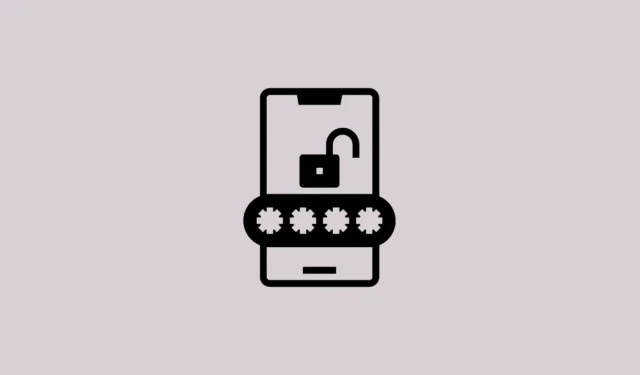
Androidでパスキーログインを有効にする
- Android デバイスで X アプリを開き、左上にあるユーザー アイコンをタップします。
- 次に、「設定とサポート」ドロップダウン メニューをタップして、「設定とプライバシー」オプションにアクセスします。
- 「設定とプライバシー」ページで、「セキュリティとアカウントアクセス」をタップします。
- 次に「セキュリティ」をタップします。
- セキュリティ ページの一番下までスクロールし、「パスキー」オプションのトグルをタップしてオンにします。
- 次に、パスキーを作成する前に、X パスワードを入力する必要があります。入力して、「確認」ボタンをタップします。
- 次のページで、「パスキーの作成」ボタンをタップします。
- 作成されるパスキー ログインを示すポップアップが表示されます。[続行] ボタンをタップします。
- デバイスが生体認証をサポートしている場合は、パスキーを有効にするために生体認証を使用する必要があります。最後に、「完了」ボタンをタップします。これで、次回 X にログインするときには、パスワードを入力する必要がなくなり、パスキーを使用してログインできるようになります。
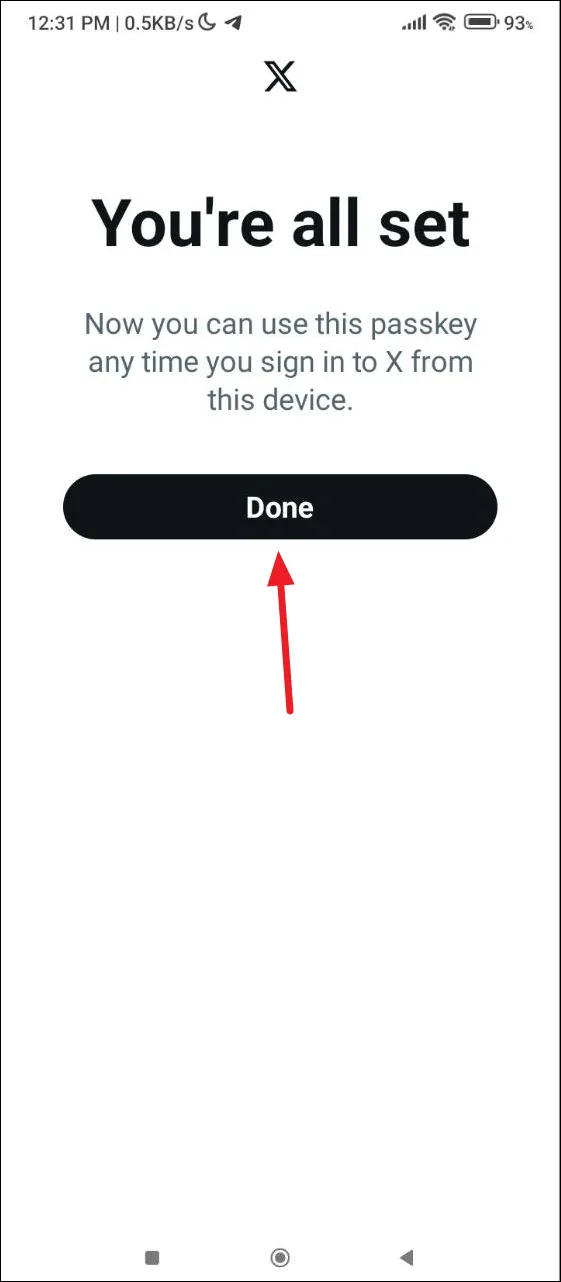
パスキーログインを使用する
通常、X アプリに一度サインインすると、開くたびにサインインした状態になります。ただし、誤ってまたは意図的にサインアウトした場合は、新しく作成したパスキーを使用して簡単にログインできます。
- X アプリを開くと、X へのサインインに使用するアカウントと X パスキー ログインの 2 つのオプションが表示されます。パスキーをタップして、アプリへのサインインに使用します。
- 次に、指紋センサーまたは使用している生体認証の種類をタップして、本人確認を行い、ログインします。
知っておくべきこと
- パスキーの作成は必須ではありませんが、パスキーはフィッシングの影響を受けにくく、漏洩することもないため、従来のパスワードよりもアカウントをより安全に保つことができます。
- X アカウントのパスキー ログインを作成すると、そのアカウントでのみ機能し、別のアカウントや別のプラットフォームでは使用できません。これは、簡単に盗まれる可能性のあるパスワードよりも安全であるもう 1 つの理由です。
- 一度作成したパスキーは変更できませんが、必要に応じて削除して新しいパスキーを作成することはできます。



コメントを残す